Sul web possiamo trovare una quantità quasi infinita di notizie e pagine web interessanti, le pagine che vi interessano le potete salvare per una futura lettura mettendole tra i preferiti del vostro browser oppure salvandole su servizi online come Pocket.
Purtroppo e non di rado capita che le pagine web salvate tra i preferiti risultino, nel momento in cui le andiamo a riprenderle per leggerle, non raggiungibili o addirittura cancellate, i motivi possono essere svariati, un errore nel database, un problema hardware, la chiusura/cancellazione del sito o anche una censura governativa.
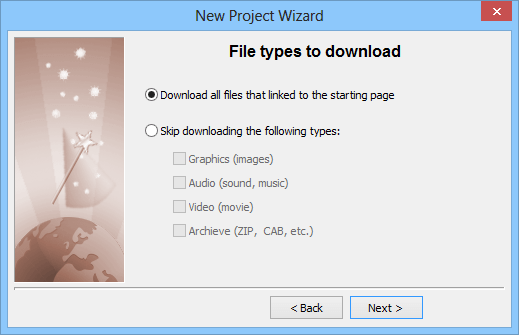
Per essere sicuri di poter avere sempre a disposizione una determinata pagina web o un intero sito web vi potrebbe convenire di scaricarla sul vostro computer.
È possibile scegliere di salvare una pagina con la funzione “Salva con nome” oppure utilizzare una delle tante applicazioni per scaricare interi siti web, la più popolare e utilizzata è HTTrack WebSite Copier ma esistono delle valide alternative come Fresh WebSuction.
Fresh WebSuction è un programma gratuito che permette di scaricare l’intero contenuto di un URL, dal testo alle immagini, video, file audio e altri contenuti per averli disponibili anche quando si è senza connessione internet.
Vediamo come scaricare un sito web con Fresh WebSuction.
Copiare siti web offline
Create un nuovo progetto utilizzando il semplice e chiaro Wizard, dovete configurare
- L’URL della pagina da scaricare e un nome per il progetto.
- Livello limite, quante sottocartelle scaricare.
- Scegliere se scaricare tutti i file o saltare qualche formato particolare, come video o archivi.
- Scarica solo l’indirizzo principale, i link correlati o nidificati.
- Scaricare e salvare il progetto o impostare le opzioni avanzate.
I formati supportati sono tra gli altri htm, html, shtm, shtml, htms, htmlx, asp, pl, stm, stml, idc, HTX, XSP, xml, cfm, cgi, HTMP, PHP, PHP 3, NSF, jsp, aspx
Dalla finestra principale del programma siete in grado di eseguire tutte le funzioni, nella colonna di sinistra vedete la struttura a albero della pagina che volete scaricare con le cartelle, sottocartelle e homepage.
Il pannello principale è suddiviso in tre schede:
- Browser: Per vedere un anteprima delle pagine scaricate così da verificare che tutti gli elementi siano ben collegati.
- Download Info: Questa è la finestra più importante durante il processo di copia della pagina, indica varie informazioni sul processo come la velocità di download, il numero di link trovati e scaricati, gli errori, il numero di download simultanei ed altro ancora.
- Download List: Visualizza l’elenco dei file in download.
Sito ufficiale
